Windows10系统调整屏幕亮度的方法
时间:2019-03-14 08:35:26来源:装机助理重装系统www.zhuangjizhuli.com作者:由管理员整理分享
近日有使用笔记本电脑的用户因重装Windows10系统后,来反应笔记本显示屏的亮度变暗了,却不知道如何调亮,对于这个问题,下面小编就来具体地介绍一下调节显示屏亮度的方法吧。
第一种调节笔记本显示屏亮度的方法:
1、首先,在开始菜单上单击鼠标右键,选择控制面板;
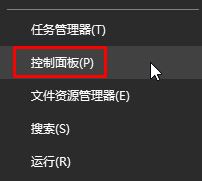
2、然后,再选择系统和安全;
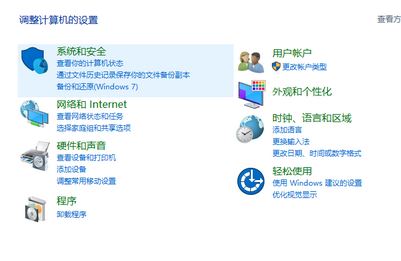
3、在右侧点击电源选项;
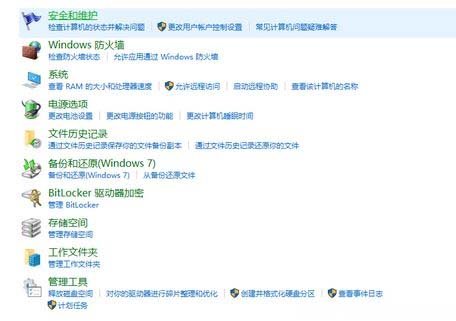
4、接下来,在右侧点击已选定的更改计划设置;
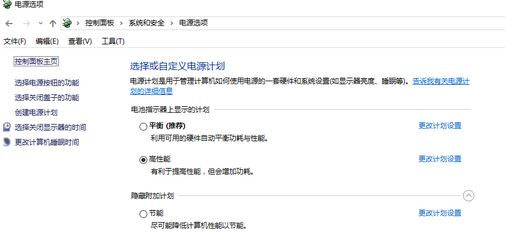
5、最后在打开后在调整计划亮度即可修改电脑显示屏幕的亮度了。
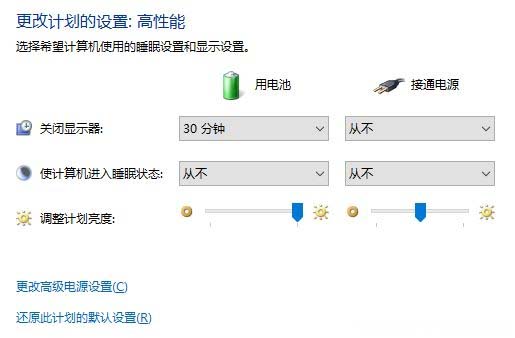
第二种调节台式电脑显示屏亮度的方法:
目前使用的台式电脑均采用液晶显示器,在显示器底部一般都有几个调节按钮,具体有一个主菜单按钮,进入找到亮度调节选项,调节亮度即可,非常的简单。显示器亮度调节按钮即可调节。

以上就是电脑调节显示屏亮度的方法就介绍到这了,如果以后用户也遇到这样的问题,不妨按照教程去解决操作吧。
第一种调节笔记本显示屏亮度的方法:
1、首先,在开始菜单上单击鼠标右键,选择控制面板;
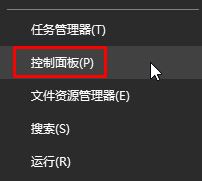
2、然后,再选择系统和安全;
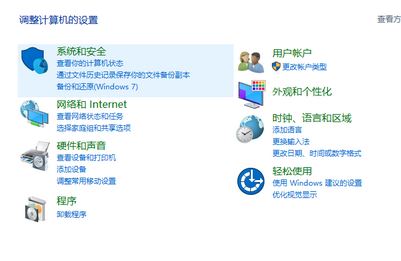
3、在右侧点击电源选项;
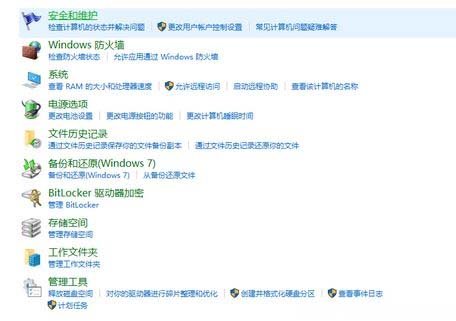
4、接下来,在右侧点击已选定的更改计划设置;
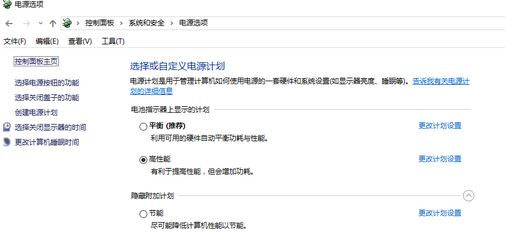
5、最后在打开后在调整计划亮度即可修改电脑显示屏幕的亮度了。
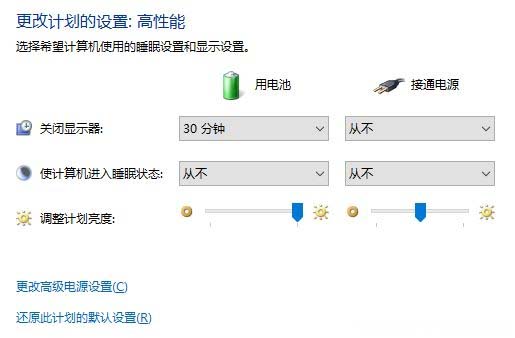
第二种调节台式电脑显示屏亮度的方法:
目前使用的台式电脑均采用液晶显示器,在显示器底部一般都有几个调节按钮,具体有一个主菜单按钮,进入找到亮度调节选项,调节亮度即可,非常的简单。显示器亮度调节按钮即可调节。

以上就是电脑调节显示屏亮度的方法就介绍到这了,如果以后用户也遇到这样的问题,不妨按照教程去解决操作吧。
分享到:
